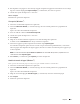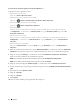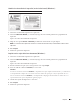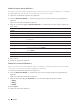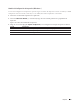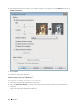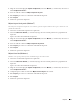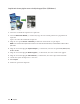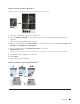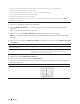Users Guide
50 Imprimir
• Seleccione el tamaño de papel A4 cuando utilice la función de impresión a 2 caras automática.
• Compruebe que la cubierta trasera esté cerrada.
• Si el papel está ondulado, alíselo y vuelva a colocarlo en la bandeja de papel.
• Utilice papel normal o fino. NO utilice papel Bond.
• Si el papel es demasiado fino, podría arrugarse.
• Si utiliza la función de impresión manual a 2 caras, pueden producirse atascos de papel o que la calidad de
impresión no sea buena.
1. Seleccione el comando de impresión de su aplicación.
2. Seleccione Dell Printer E310dw y, a continuación, haga clic en el botón de preferencias o propiedades de
impresión.
Aparece la ventana del controlador de impresora.
3. Haga clic en la opción Vertical o Horizontal para definir la orientación de su copia impresa.
NOTA: Si el software de la aplicación contiene una función de formato similar, recomendamos utilizar la de la
aplicación.
4. Haga clic en la lista desplegable Doble cara / Folleto y, a continuación, seleccione la opción Doble cara o Doble
cara (manual).
Opción Descripción
Doble cara (disponible sólo para
determinados modelos)
Imprime automáticamente en las dos caras del papel.
Doble cara (manual) El equipo imprime primero todas las páginas pares en una cara del papel. A
continuación, el controlador de impresora le indicará (mediante un mensaje
emergente) que vuelva a introducir el papel.
5. Haga clic en el botón Configuración de doble cara.
6. Seleccione una de las opciones del menú Tipo de doble cara.
Cuando se ha seleccionado la impresión a 2 caras, hay cuatro tipos de encuadernación a 2 caras disponibles
para cada orientación:
Opciones en vertical Descripción
Borde largo (izquierdo)